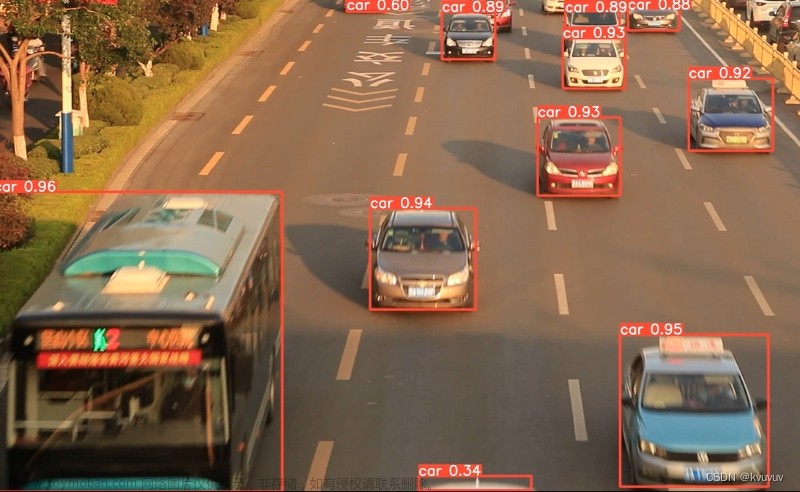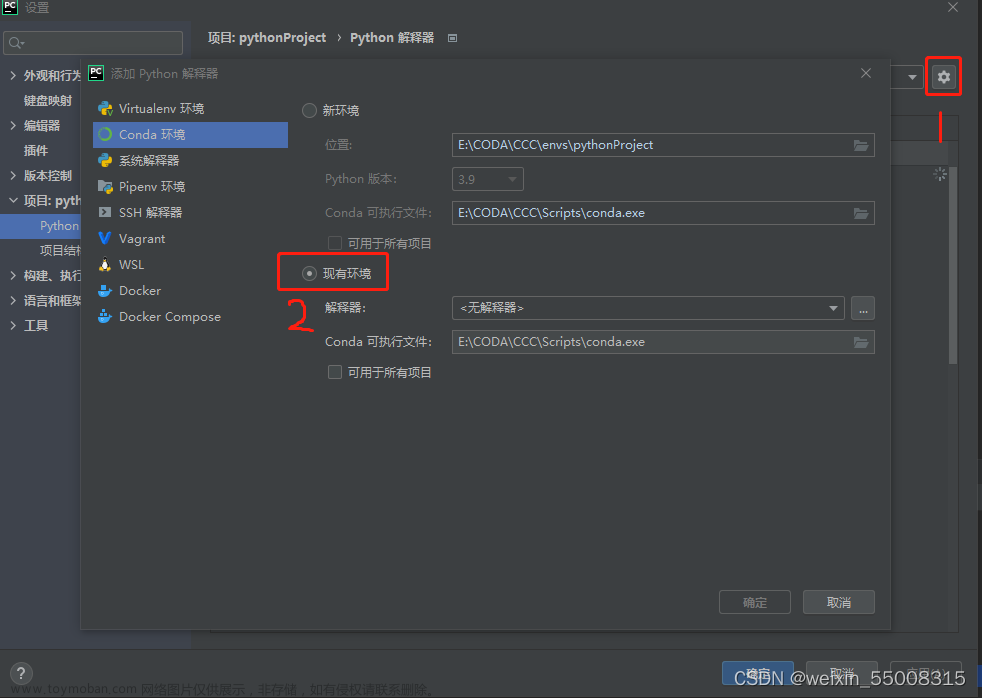yolov5训练
图片标注
标注工具常用的两款是Labelme和LabelImg可以直接导出(github: heartexlabs/labelImg)
使用labeImg制作数据集
pip install pyqt5 lxml
make qt5py3
python3 labelImg.py
转换工具(github: ultralytics/JSON2YOLO)
windows使用gpu训练yolo模型
1,安装cuda
查看nvidia版本(控制面板 -> 系统信息 -> nvcuda64.dll)
版本如(31.0.15.2824 NVIDA CUDA 12.0.139 driver)
可以下载12.0版本cuda(toolkit一定要选择小于等于电脑支持的版本。如我的驱动为12.0,我就要选择12.0以下的版本下载安装)
下载cuda toolkit
https://developer.nvidia.com/cuda-toolkit-archive
Select Target Platform
Windows -> x86_64 -> 10 -> exe(local) -> Download
自定义安装-全选-添加环境变量
12.0的会自动创建此环境变量
CUDA_PATH C://Program Files\NVIDIA GPU Computing Toolkit\CUDA\v12.0
CUDA_PATH_V12_0 C://Program Files\NVIDIA GPU Computing Toolkit\CUDA\v12.0
验证
cmd -> nvcc --version
set cuda
2,安装cudann
https://developer.nvidia.com/rdp/cudnn-download
注册
下载
解压
将三个文件夹拷贝到到cuda的安装目录下
添加环境变量
C:\Program Files\NVIDIA GPU Computing Toolkit\CUDA\v12.0\bin
C:\Program Files\NVIDIA GPU Computing Toolkit\CUDA\v12.0\include
C:\Program Files\NVIDIA GPU Computing Toolkit\CUDA\v12.0\lib
C:\Program Files\NVIDIA GPU Computing Toolkit\CUDA\v12.0\libnvvp
C:\Program Files\NVIDIA GPU Computing Toolkit\CUDA\v12.0\extras
验证
cmd -> 进入到 extras\demo_suite下,执行.\bandwidthTest.exe和.\deviceQuery.exe
3,安装gpu版的torch
https://pytorch.org/get-started/locally
选择配置后复制--texra-index-url的路径
下载对应的torch和torchvision版本的.whl文件
pip install torch torchvision torchaudio --index-url https://download.pytorch.org/whl/cu118
检查是否可以使用cuda
torch.cuda.is_available()文章来源:https://www.toymoban.com/news/detail-513221.html
常见问题
内存不足
减小batch
页面太小,调大虚拟内存
window系统路径中不能出现中文,linux可以文章来源地址https://www.toymoban.com/news/detail-513221.html
到了这里,关于windows 安装cuda和cudann步骤的文章就介绍完了。如果您还想了解更多内容,请在右上角搜索TOY模板网以前的文章或继续浏览下面的相关文章,希望大家以后多多支持TOY模板网!